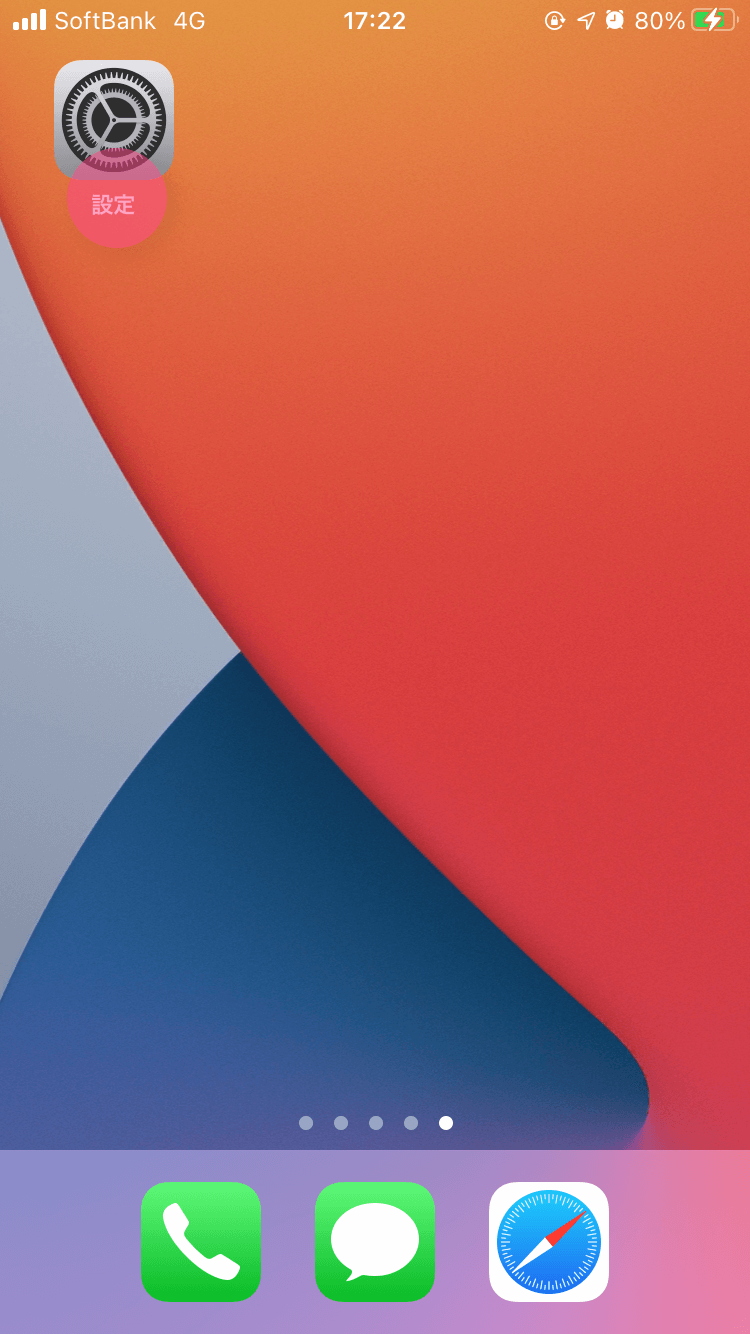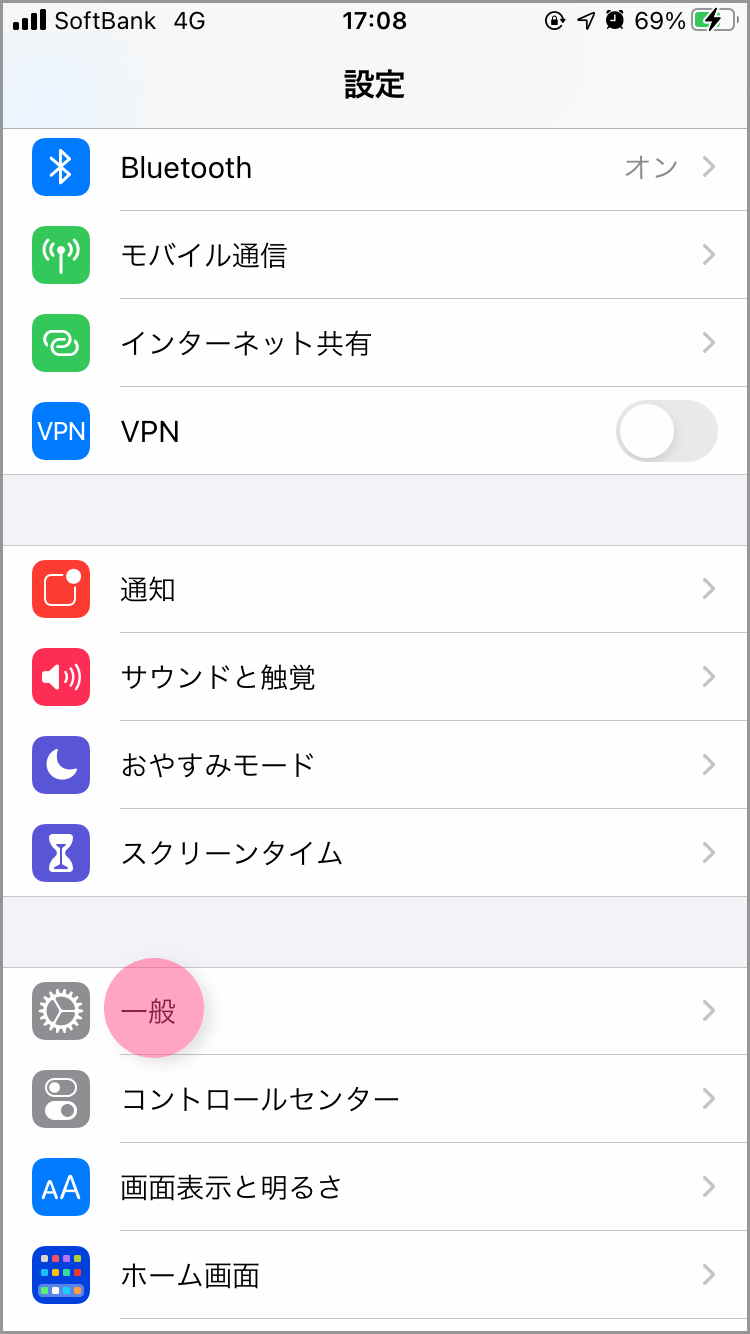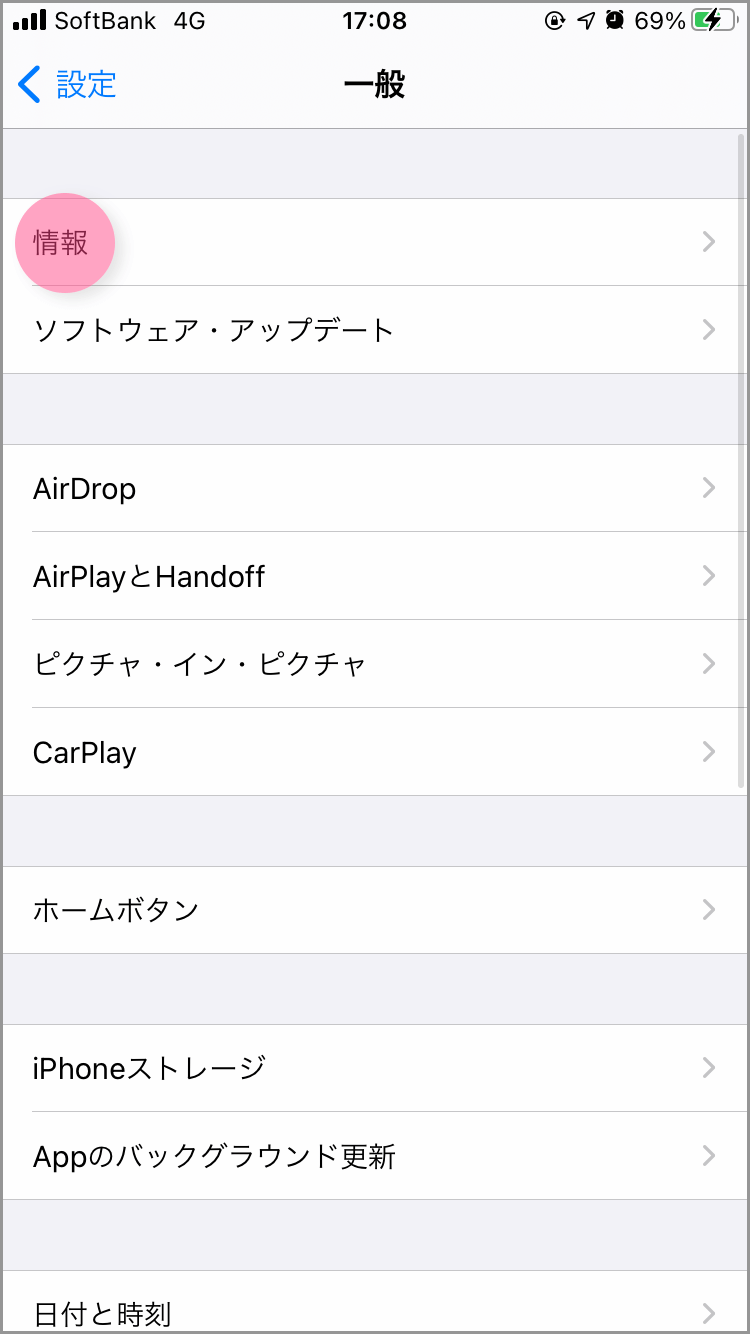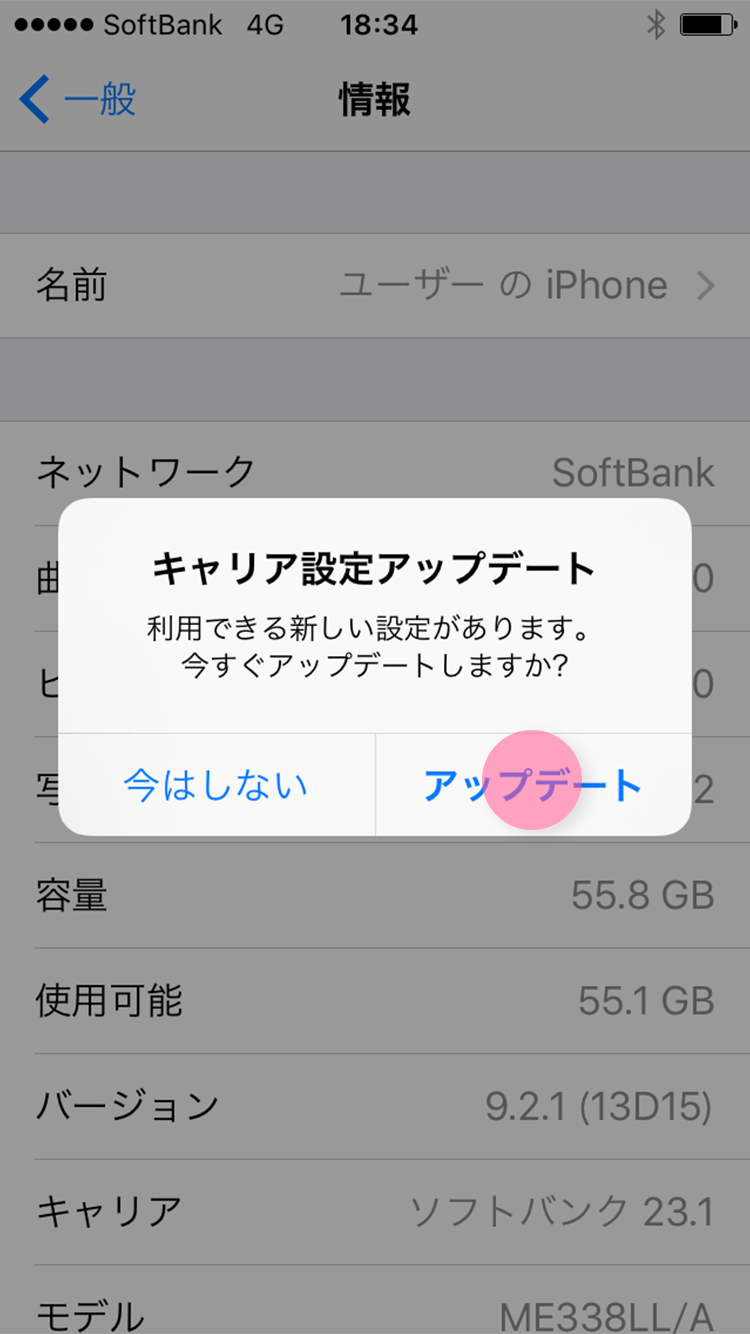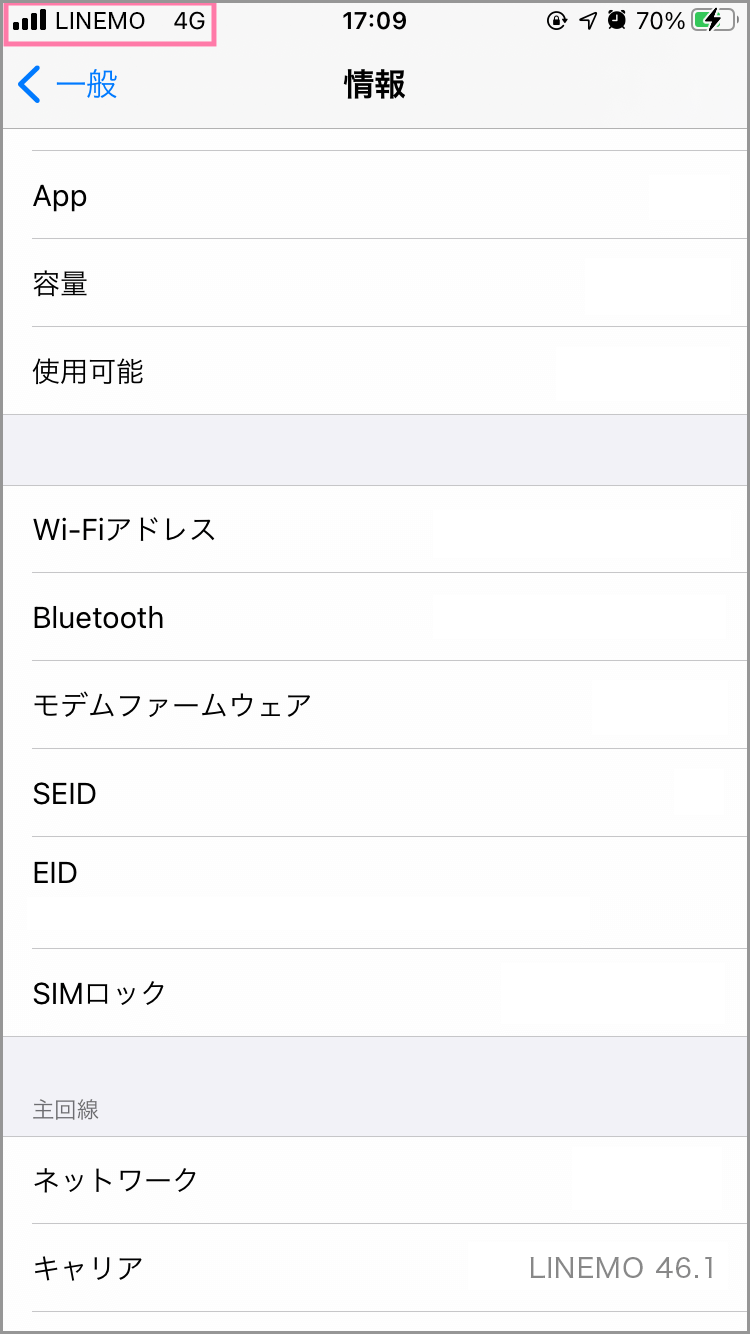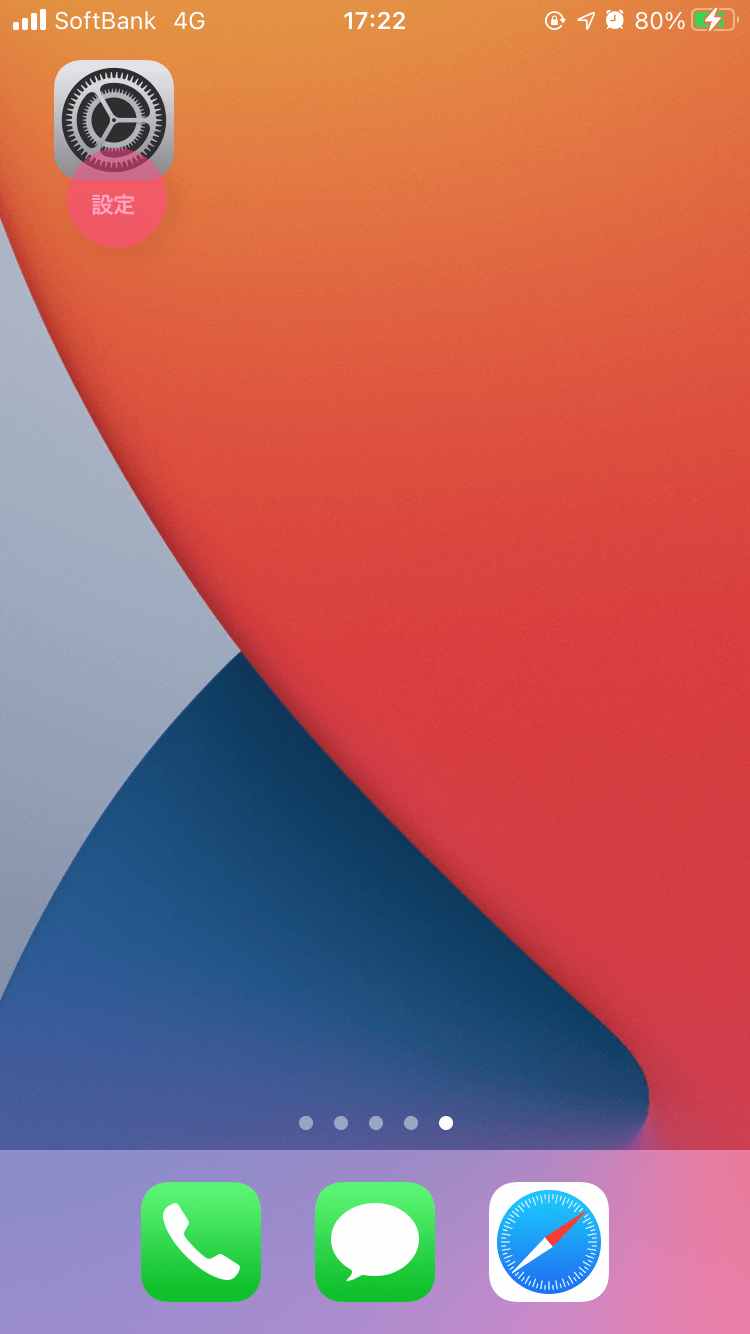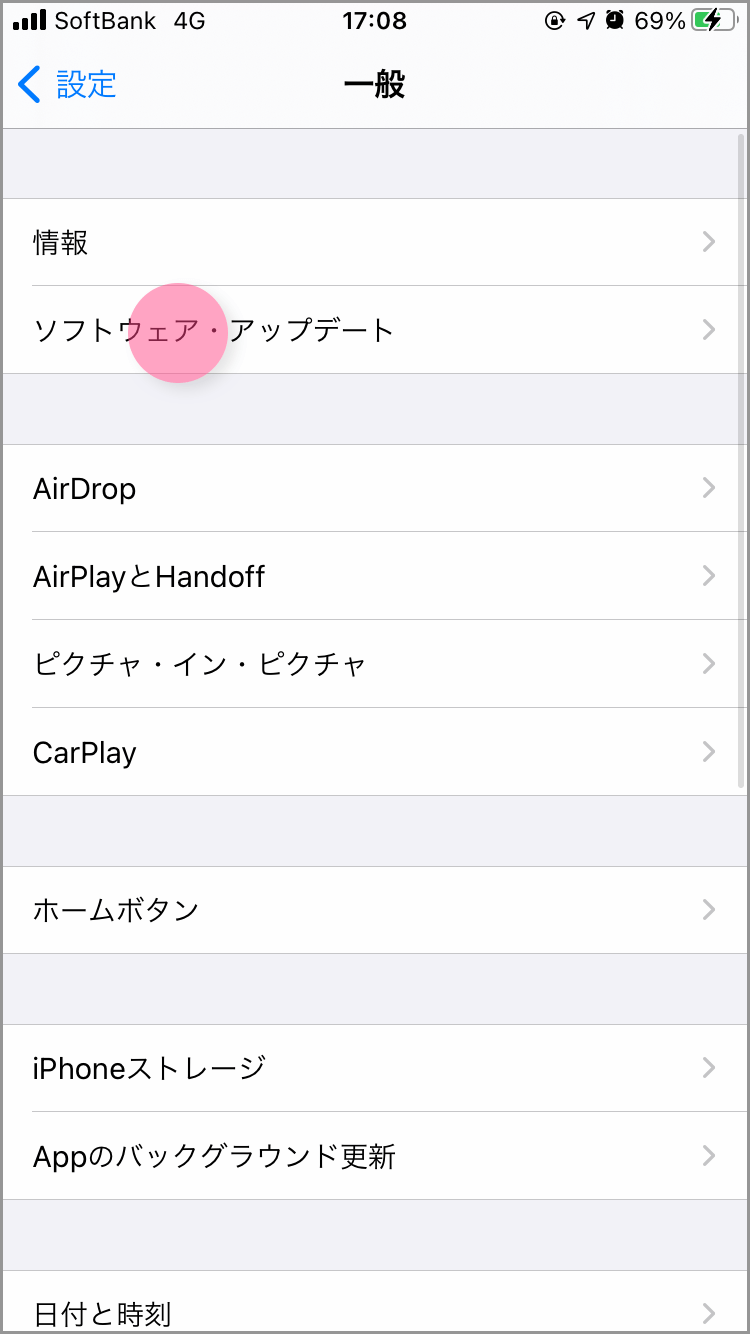iPhone・iPad
で
通信をするため
の設定iPhone・iPad
で
通信をするため
の設定
重要なおしらせ
・Wi-Fiネットワークに接続できる環境が必要です。
・iOS 16のiPhoneにて、eSIM設定中に「eSIMをアクティベートできませんでした」と表示された場合は、以下の手順に沿ってご対応ください。
- 1. 回線切替を行う(既に完了している方は2から)
- 2. 端末を再起動する
- 3. アプリや画面の案内に従って、初期設定を続ける
iOSのバージョンによって設定方法が異なります。
- ※ バージョンは「設定」アプリの「一般 > 情報」の「システムバージョン」で確認できます。
iOS 15 以上
設定の必要はありません。
iOS 14.5 〜 15 未満
設定方法を確認する
キャリア設定のアップデート
キャリア設定のアップデート
開く
iOS 14.4 以下
設定方法を確認する
iOSのアップデート
iOSのアップデート
開く
デュアルSIMの
設定方法デュアルSIMの
設定方法
1台のiPhoneで2つの電話番号を使う「デュアルSIM」を利用可能にする方法を説明します。
なお、ここでは追加されたLINEMOのモバイル通信プランの名称を 「副回線」 として説明します。
- ※ お客さまの環境によっては名称が異なる場合があります。
- ※ 「かんたんeSIM開通アプリ」でのデュアルSIM設定(デフォルト回線の選択)中にこのページを表示した場合、続きの設定はiPhoneの設定アプリから行う必要があります。
STEP 1
「設定」アプリを開く。
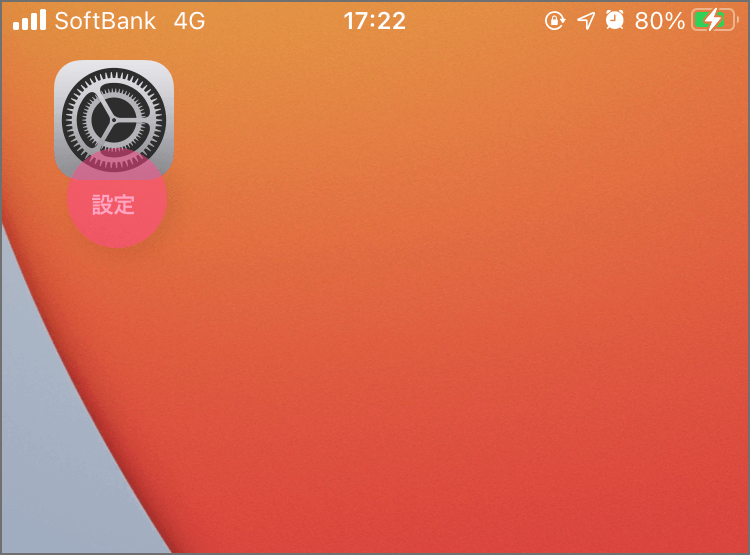
STEP 2
「モバイル通信」を選択する。
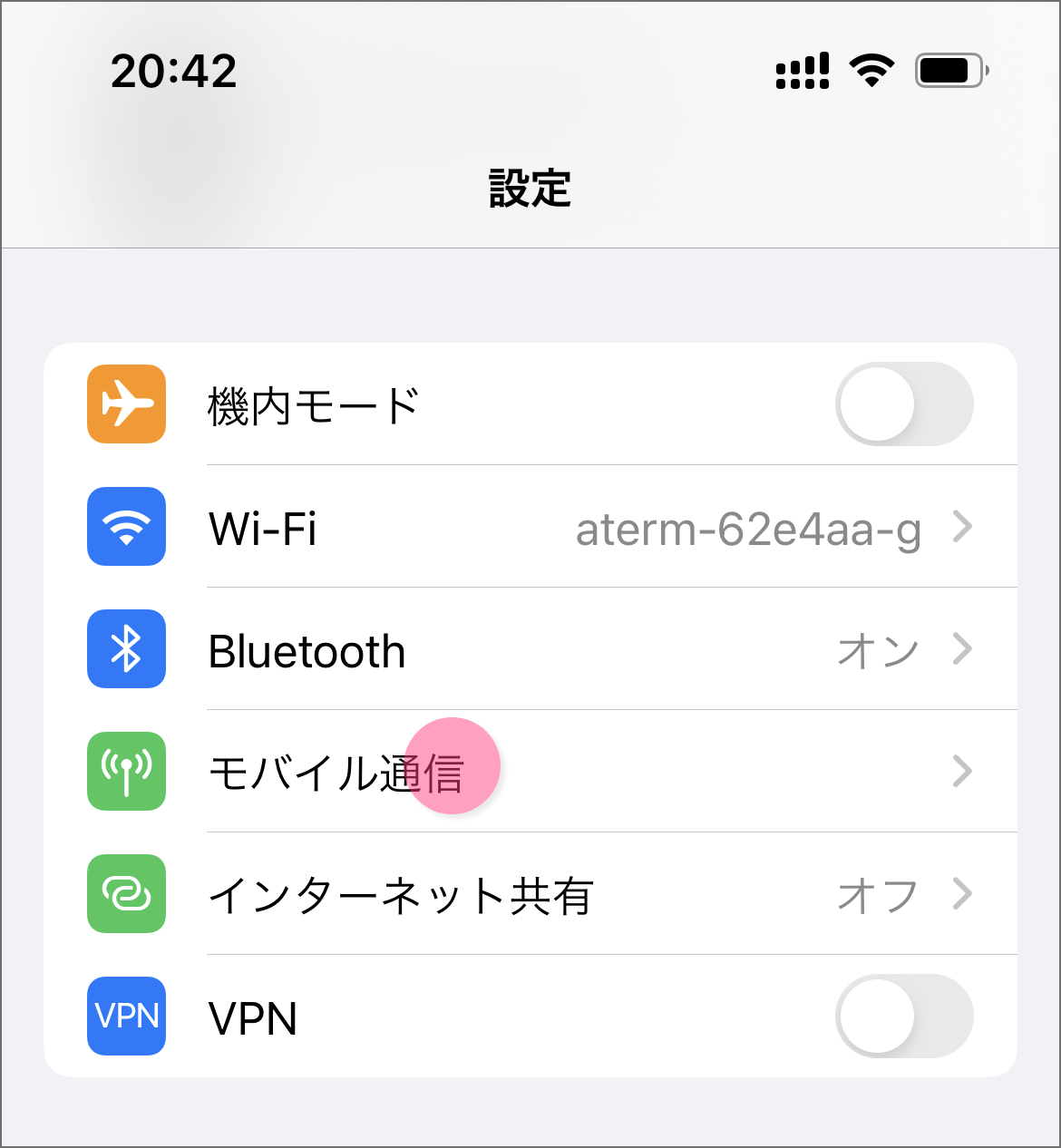
STEP 3
「モバイルデータ通信」を選択する。
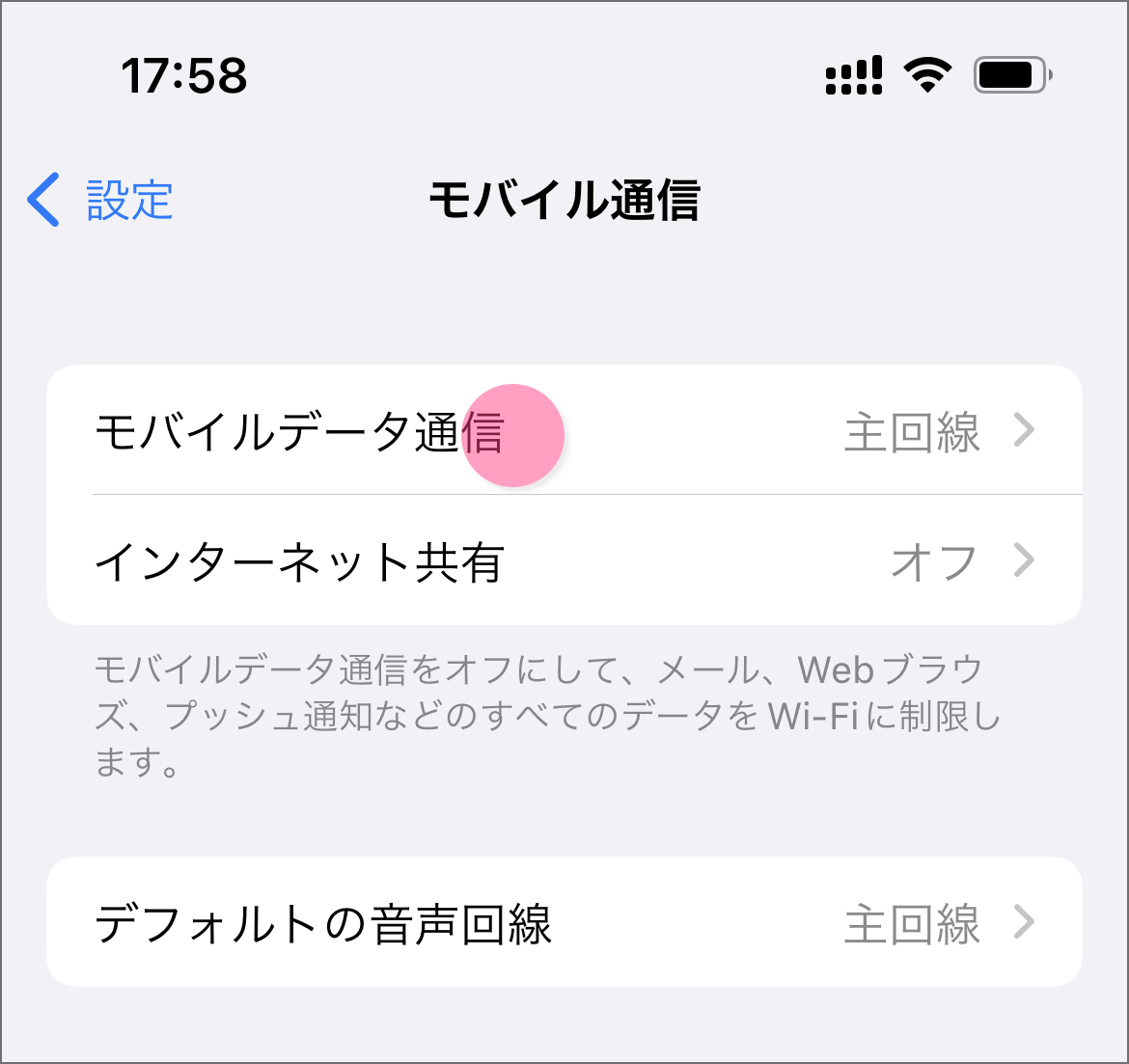
STEP 4
LINEMOの電話番号を選択する。
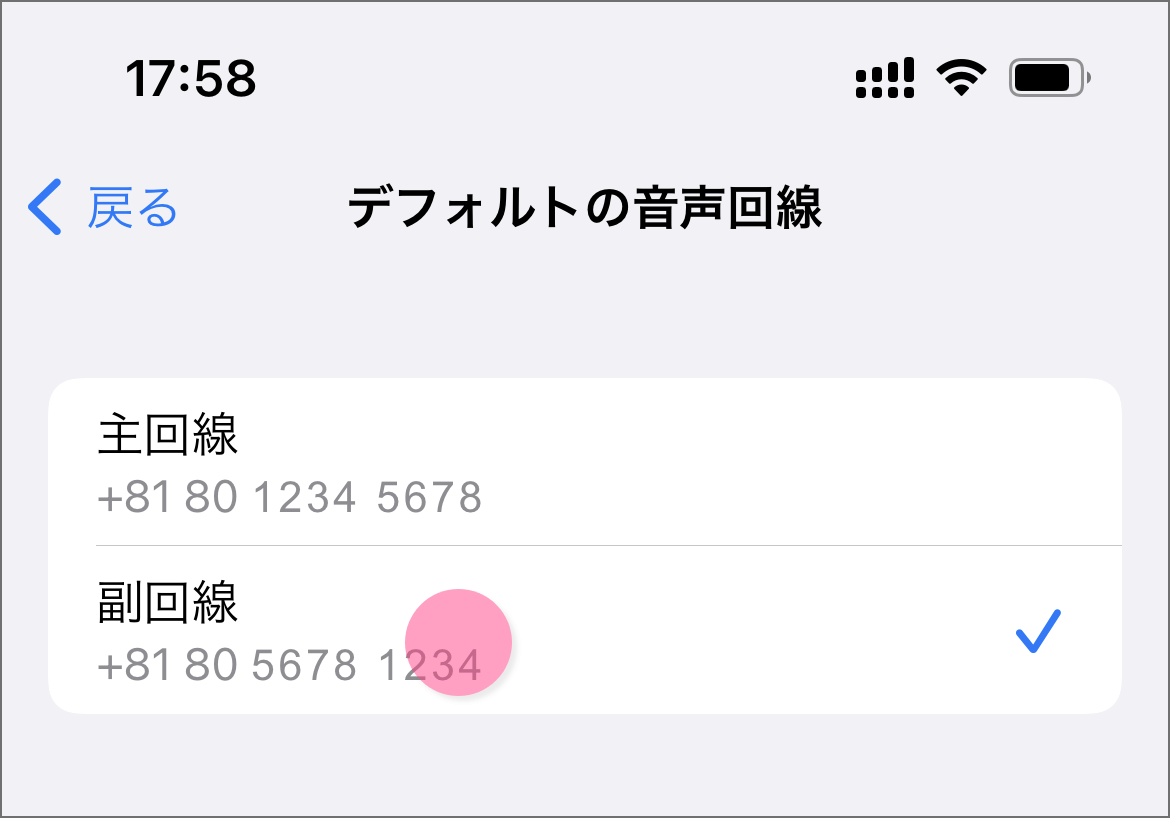
STEP 5
「モバイル通信」に戻り、「デフォルトの音声回線」を選択する。
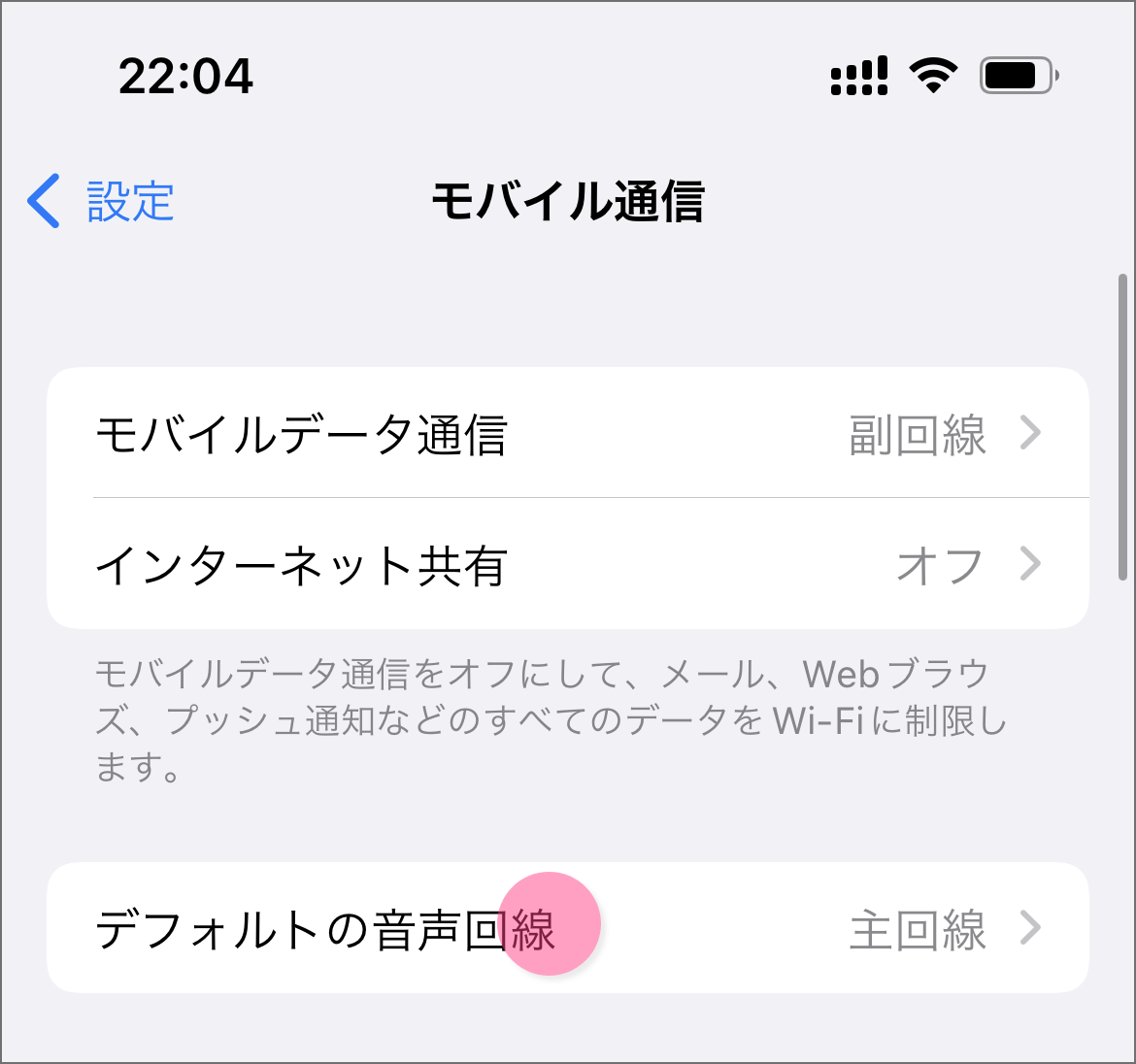
STEP 6
LINEMOの電話番号を選択し、設定は終了です。
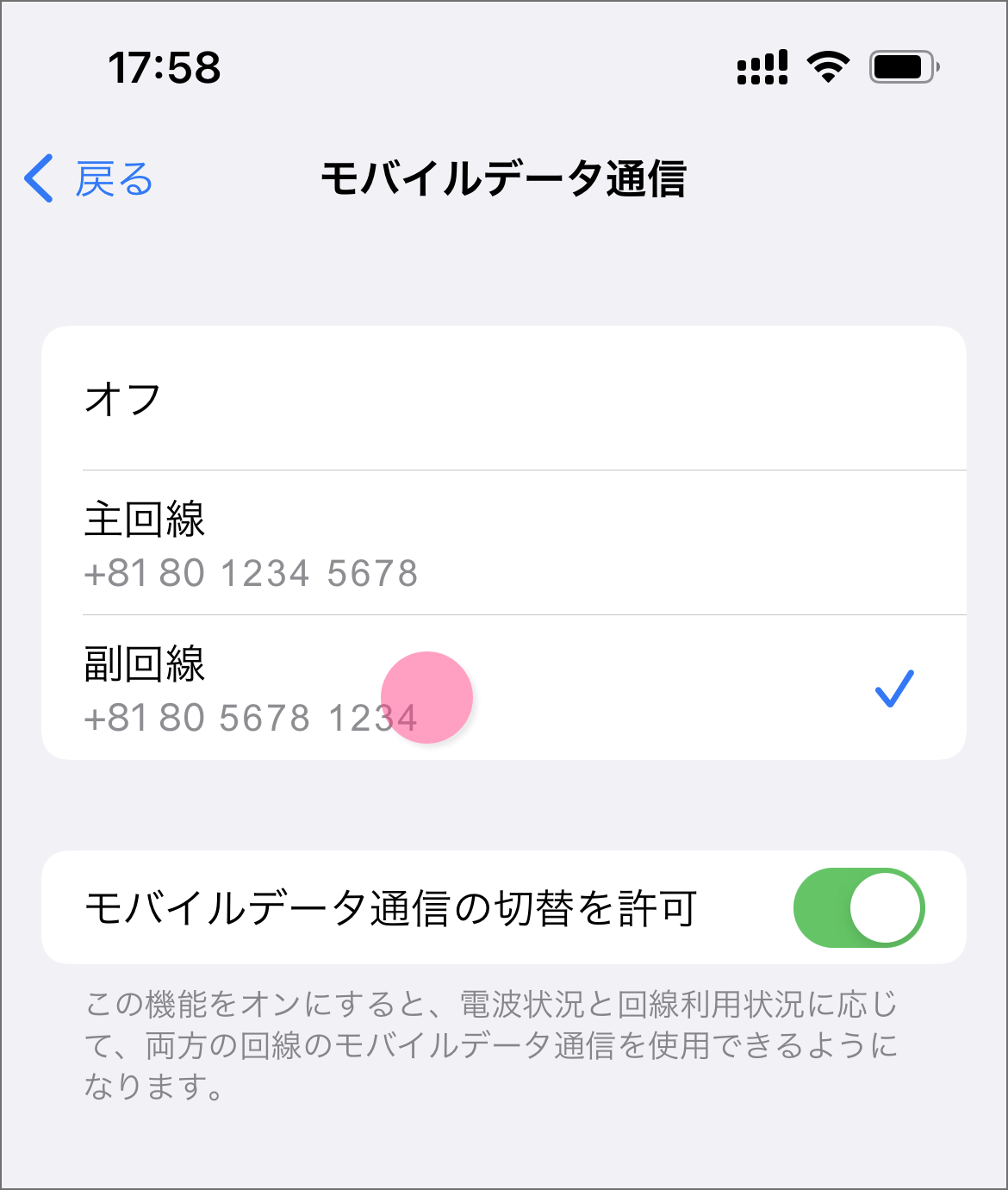
うまくいかない
場合はうまくいかない
場合は
キャリア設定のポップアップが表示されない場合や、何らかの理由でOSのアップデートを行いたくない場合、または上記の設定を行ったが通信ができない場合は、下記のAPN設定を行うことで通信することができます。うまくいかない場合は、お試し下さい。
注意事項注意事項
端末1台で2回線ご利用(デュアルSIM機能)で、そのうちの一つの回線がデータ通信専用SIMの場合、その回線をモバイルデータ通信の回線として設定すると緊急機関(110/118/119)への発信ができないことがあります。詳細はこちら